降低iPhone视频容量的5种方法
大尺寸不仅会影响存储容量,还会使文件共享更加困难。此外,发送大文件将导致您的移动数据和带宽迅速用完。
由于这些原因,减少视频尺寸是一个明智的选择。
自定义视频录制设置
iOS允许用户自定义相机设置。您可以选择较低的记录质量来减轻产品而不占用存储空间。
使用电报应用
减少视频尺寸的简单方法之一是使用电报应用程序。此应用程序允许用户在发送前选择视频质量。您可以向自己发送视频。
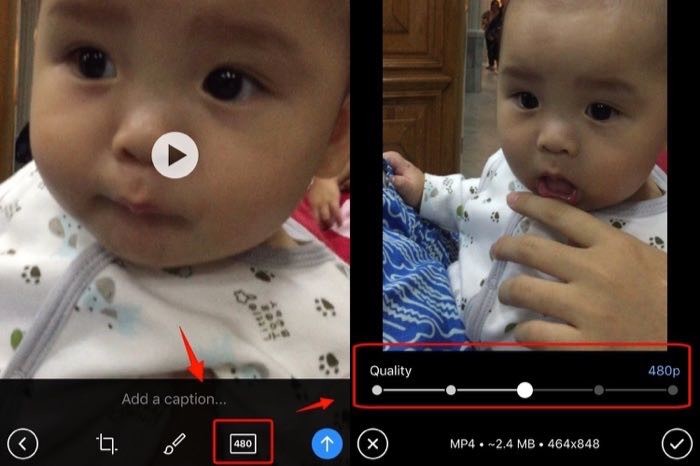
选择视频后,触摸视频质量图标,然后选择所需的质量水平。电报将记住此选项,并在下次发送视频时将其用作默认选项。
Apple的消息应用程序还可以自动压缩通过它发送的视频。问题是您不知道还原后确切的质量水平。要了解确切的编号,您必须将原始文件与通过消息发送的文件进行比较。
使用iPhone视频压缩应用程序
如果需要更多选项,则可以使用App Store上可用的视频压缩应用程序。打开App Store并搜索关键字“视频压缩器”或“视频压缩”,“减少视频尺寸”。
使用在线网站压缩视频
如果您没有Internet连接和数据的问题,则可以使用在线视频压缩服务。每个站点将提供不同的选项。
例如,VideoSmaller.com页面允许您通过将视频大小上传到服务器或输入URL来减少视频尺寸,但是视频文件不得超过500 MB。
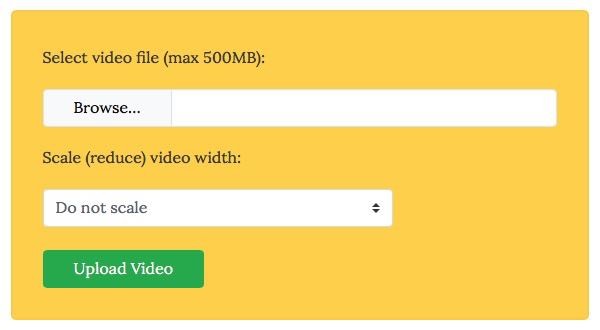
在计算机上压缩视频
最后的方法是使用计算机。尽管您必须从手机复制到计算机,反之亦然,但您将有更多选择,更多的视频压缩应用程序。
MacOS具有带有电影制作者应用程序的iMovie和Windows。您可以使用这些应用程序来降低视频尺寸。使用iMovide,您需要下载文件,选择大小,然后单击菜单中的共享 - >文件。
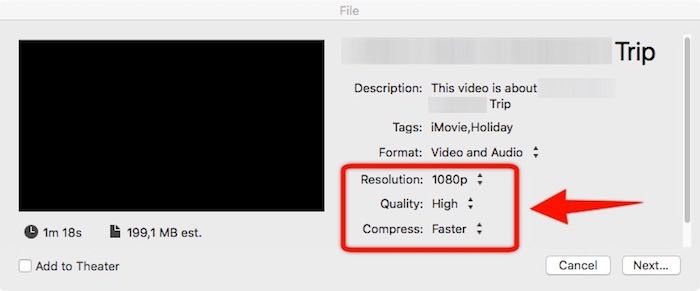
此外,免费和跨平台的手动转换器应用程序可以为您提供帮助。有许多设置使您可以降低视频尺寸。但是,您只需要选择可用的设置,该应用程序将以较小的容量压缩视频。
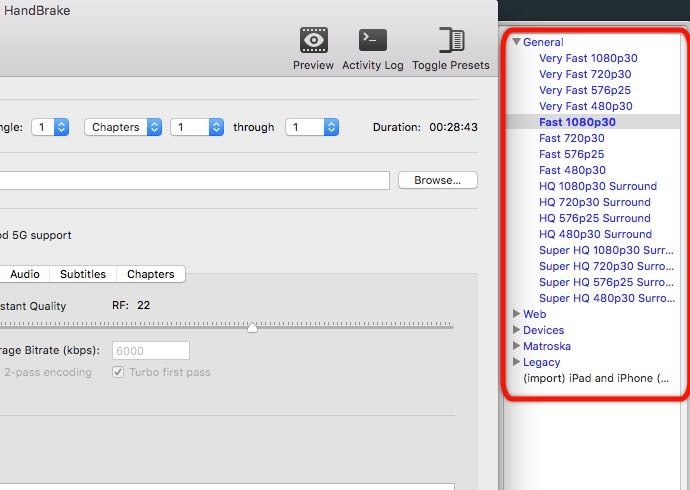
有了一些选项,您可以找到一种在iPhone上压缩视频以减少视频存储的方法,并为设备提供免费空间。
查看更多:
- 如何使用照片压缩来压缩Android图像
- 计算机,iPhone,Android上最好的照片合成软件
- 电脑上最好的视频编辑软件
你应该阅读
可能有兴趣
- iOS设备的10个最佳免费视频播放应用
那里有许多功能丰富的视频流应用程序,但是作为iPhone / iPad用户,您需要一个适合您样式的应用程序。因此,本文将与您分享Apple设备的十大最佳视频播放应用程序。
- 将文字插入iPhone上的视频中的说明
将文本插入视频是基本的视频编辑任务之一。您可以在iPhone上使用iMovie应用程序来执行此操作。
- 在iPhone和iPad上使用iMovie制作专业电影的指南
iMovie是一部高级和专业的电影制作iPhone,iPad和iPod Touch的应用程序。如果您的iOS已升级到iOS 8,则可以完全免费下载Imovie。 iMovie仅使用9个基本步骤来支持以完美的图片和声音质量制作电影。
- 如何使用vizmato为视频创造效果
Vizmato提供颜色过滤器和其他效果,以使视频更具吸引力。
- 如何使用iPhone视频编辑剪辑
剪辑是iPhone上的视频编辑应用程序,支持更多有趣的过滤器或贴纸。
- 使用WiFi上传功能在iOS上共享视频
VLC Entertainment Application最近发布了针对iOS操作系统的新版本2.0,具有许多新的独特功能,包括:支持阅读MKV和AVI文件,支持AirPlay技术,Dropbox Integration和WiFi上传。










